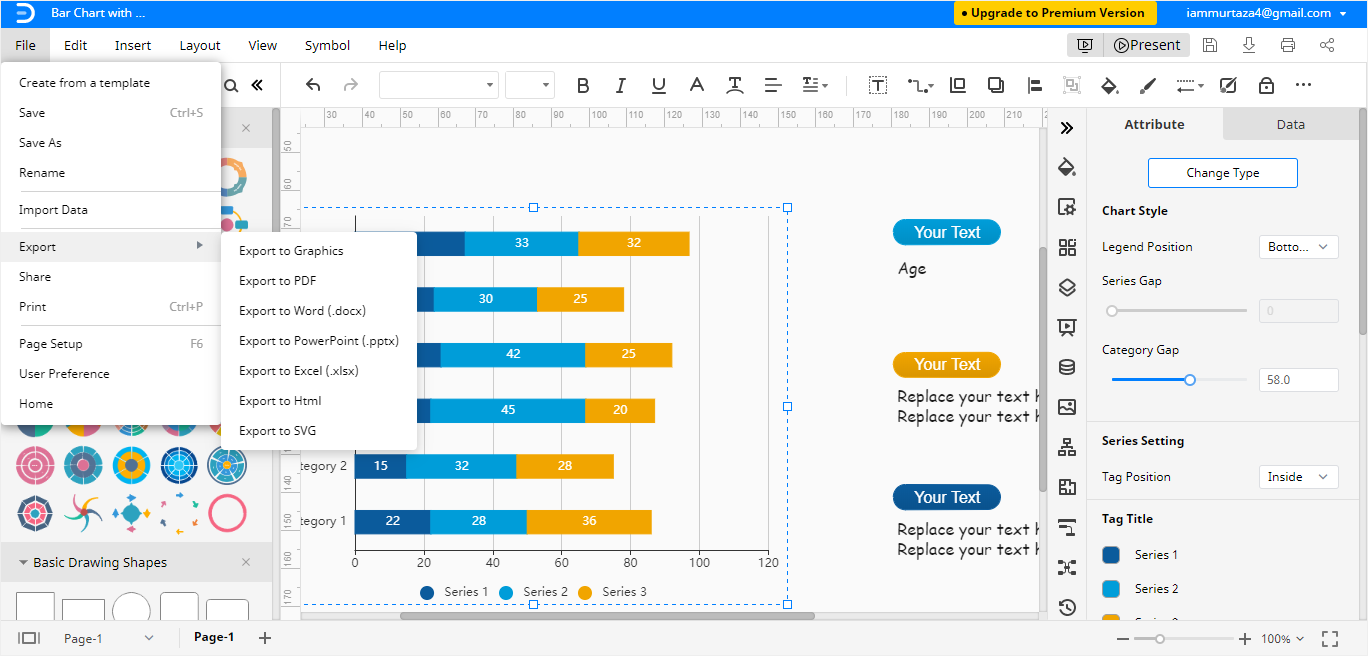Come creare un grafico a barre in PowerPoint
Un grafico a barre viene usato per confrontare o tracciare i cambiamenti tra due gruppi di dati nel tempo. In un grafico a barre, barre di diverse altezze indicano diversi gruppi di dati. Maggiore è la lunghezza di una barra, maggiore è il suo valore. Un grafico a barre è presentato su due assi. Crea facilmente un grafico a barre in PowerPoint.
In questo articolo vediamo come fare un grafico a barre in PowerPoint e EdrawMax. Segui i passi seguenti.
Come creare un grafico a barre in PowerPoint
Passo 1: Apri un documento vuoto in PowerPoint
Apri un documento vuoto in PowerPoint sul tuo computer. PowerPoint può essere utilizzato come creatore di grafici a barre.
Passo 2: Seleziona la diapositiva in cui è presente il grafico a barre
Se vuoi creare un grafico a barre nella tua presentazione PowerPoint, vai alla diapositiva preposta e clicca sulla scheda Inserisci. Puoi vedere la scheda Inserisci nell'immagine sottostante.
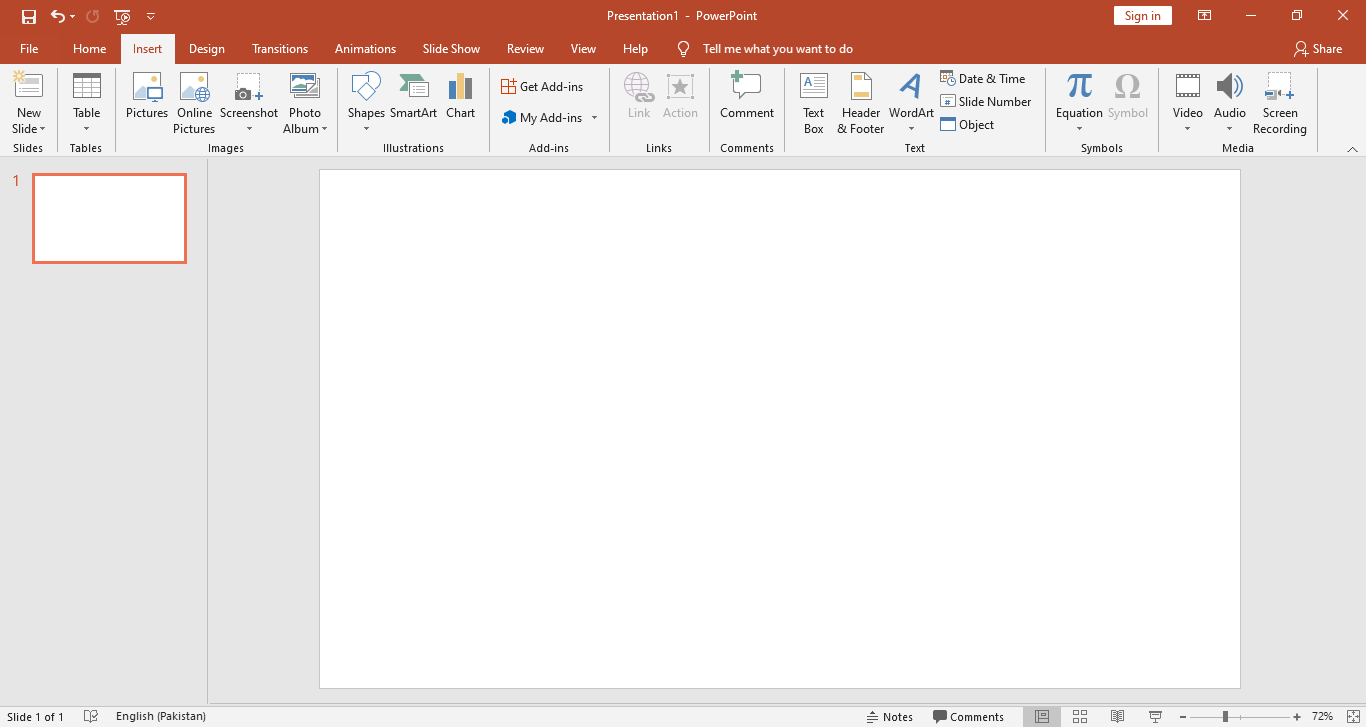
Passo 3: Inserisci un grafico a barre
Dalla scheda Inserisci, vedrai la sezione Illustrazioni, clicca sul pulsante Grafico per inserire un grafico a barre in PowerPoint. Cliccando sulla scheda Grafico si aprirà una finestra di dialogo. Nella finestra di dialogo, dovrai selezionare il tipo di grafico che desideri creare. Scegli il grafico a barre.
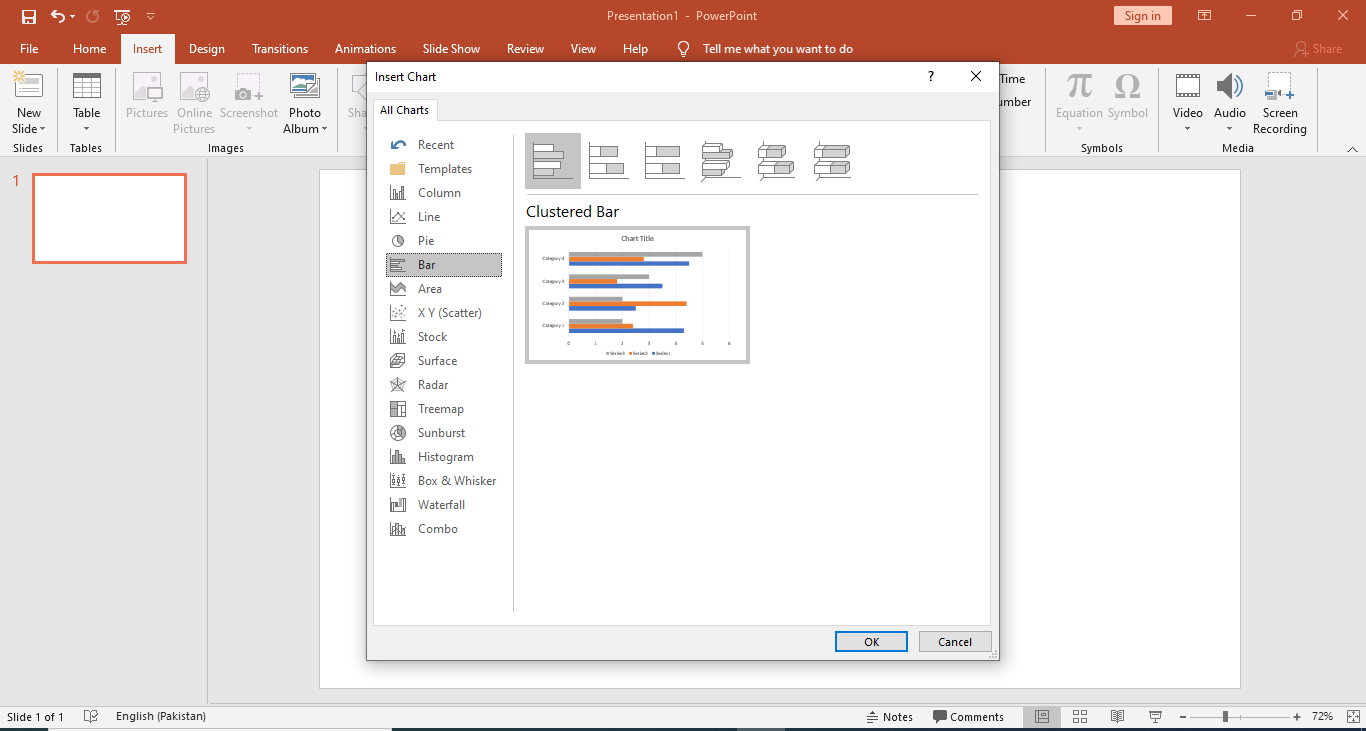
Passo 4: Crea il tuo grafico a barre
Nella diapositiva di PowerPoint si aprirà il grafico a barre. Puoi vederlo nell'immagine sottostante. Ora che hai aperto il grafico a barre, puoi modificare il nome delle categorie, aggiungere altre categorie e cambiare i valori predefiniti. Per modificare i valori, clicca sulle caselle sotto le colonne delle serie e sostituisci i valori predefiniti con i tuoi valori. Dalla casella Colonne nell'editor, puoi aggiungere altre serie di barre e cambiare i nomi delle serie.
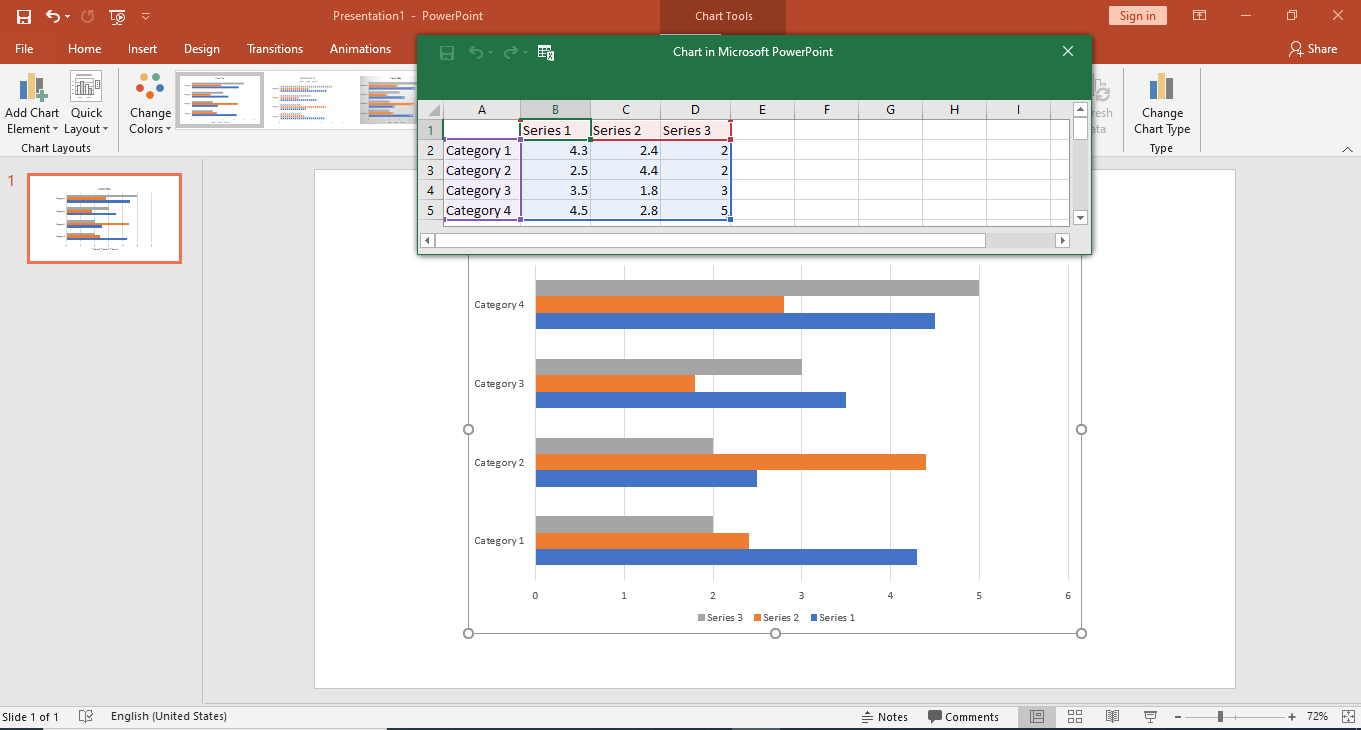
Come creare un grafico a barre in EdrawMax
Metodo 1: Crea un grafico a barre in PowerPoint con i componenti aggiuntivi
Invece di creare un grafico a barre da zero e inserire i dati manualmente in PowerPoint, puoi utilizzare un componente aggiuntivo per la creazione di diagrammi. Una delle migliori opzioni è Wondershare EdrawMax. È uno strumento tutto-in-uno per la creazione di diagrammi e grafici per i tuoi report e la visualizzazione dei dati.
Include anche strumenti di intelligenza artificiale che possono analizzare il tuo grafico a barre, confrontare i dati, identificare modelli e prevedere tendenze. Puoi anche modificare i dati direttamente in EdrawMax o importare un file Excel per convertirlo istantaneamente in un grafico a barre.
Poiché stai lavorando in PowerPoint, il componente aggiuntivo EdrawMax è già integrato nel software. Non c’è bisogno di passare da un’app all’altra: puoi creare grafici a barre direttamente all’interno delle tue diapositive. Ecco cosa puoi fare con esso:
- EdrawMax AI: Inserisci un prompt e l’IA genererà un diagramma con contenuto predefinito. Puoi inserirlo subito nelle tue slide.
- Testo in diapositiva: Evidenzia qualsiasi testo nella presentazione e l’IA lo trasformerà in un diagramma. Scegli tra diversi stili, colori e layout, inclusi design numerati o con immagini.
- Modelli predefiniti: Accedi a un’ampia gamma di modelli, inclusi grafici a barre, così non dovrai partire da zero.
Ora, vediamo i passaggi per creare un grafico a barre in PowerPoint utilizzando il componente aggiuntivo EdrawMax.
Passaggio 1 Installa e abilita il componente aggiuntivo
Scarica e installa l’ultima versione di EdrawMax. Il componente aggiuntivo per PowerPoint è incluso.
 100% sicuro | Nessuna pubblicità |
100% sicuro | Nessuna pubblicità | 100% sicuro | Versioni per desktop >>
100% sicuro | Versioni per desktop >>Apri una presentazione PowerPoint o inizia con una diapositiva vuota. Dovresti vedere il componente aggiuntivo EdrawMax nel menu di navigazione in alto.
In caso contrario, vai su File > Opzioni in alto. Nella finestra che si apre, seleziona Componenti aggiuntivi a sinistra. Dal menu a discesa Gestisci, seleziona Componenti aggiuntivi COM e clicca su Vai.
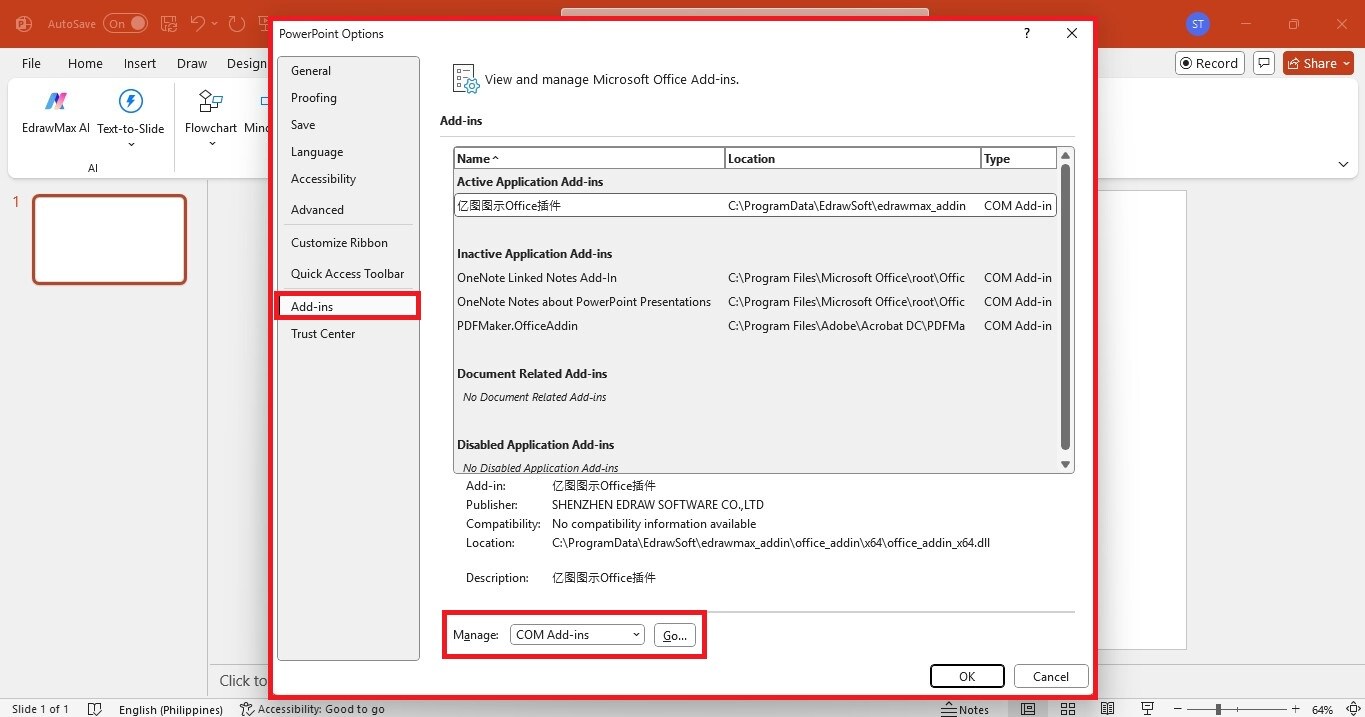
Seleziona la casella di controllo per componente aggiuntivo EdrawMax Office e clicca su OK per abilitarlo. Riavvia PowerPoint.
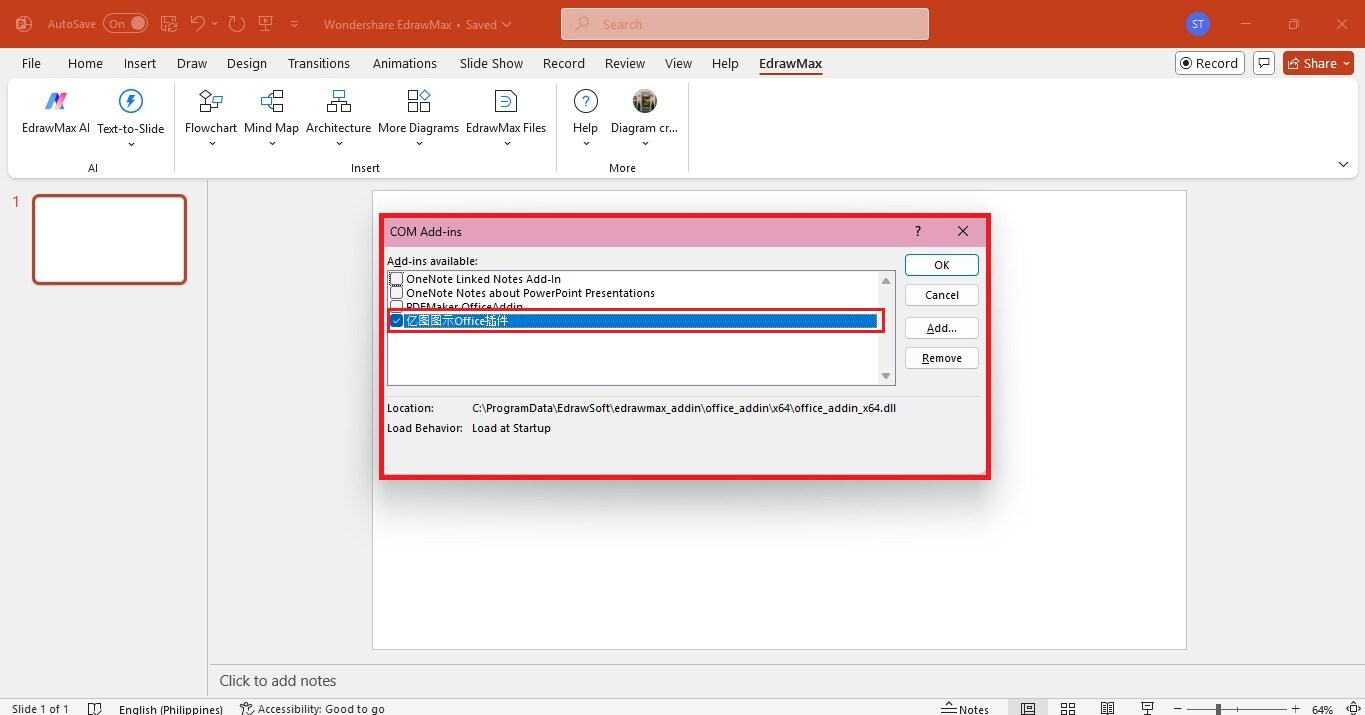
Passaggio 2 Apri il componente aggiuntivo EdrawMax
Vai alla scheda EdrawMax nella barra di navigazione superiore.
Clicca sul menu a discesa More Diagrams e scegli More tra le opzioni disponibili.
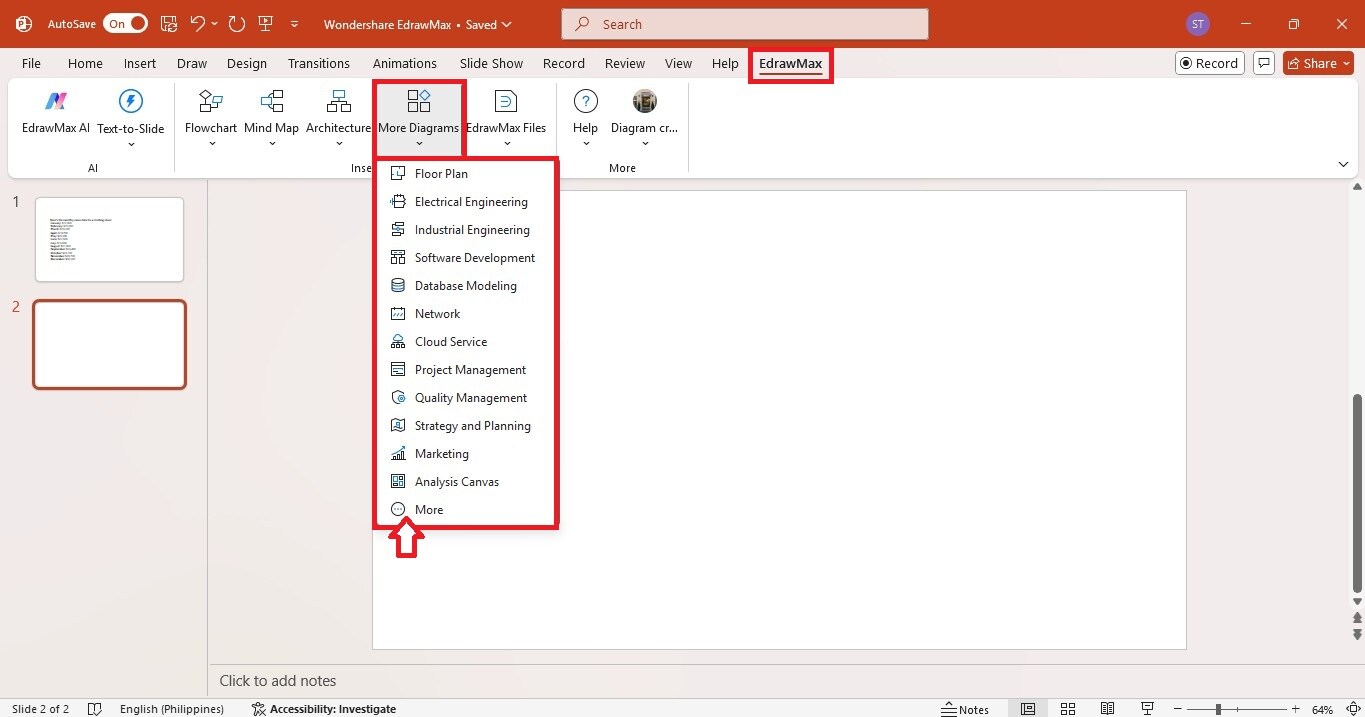
Passaggio 3 Seleziona un modello
Digita Grafico a barre nella barra di ricerca.
Seleziona un modello da aggiungere alla diapositiva di PowerPoint.
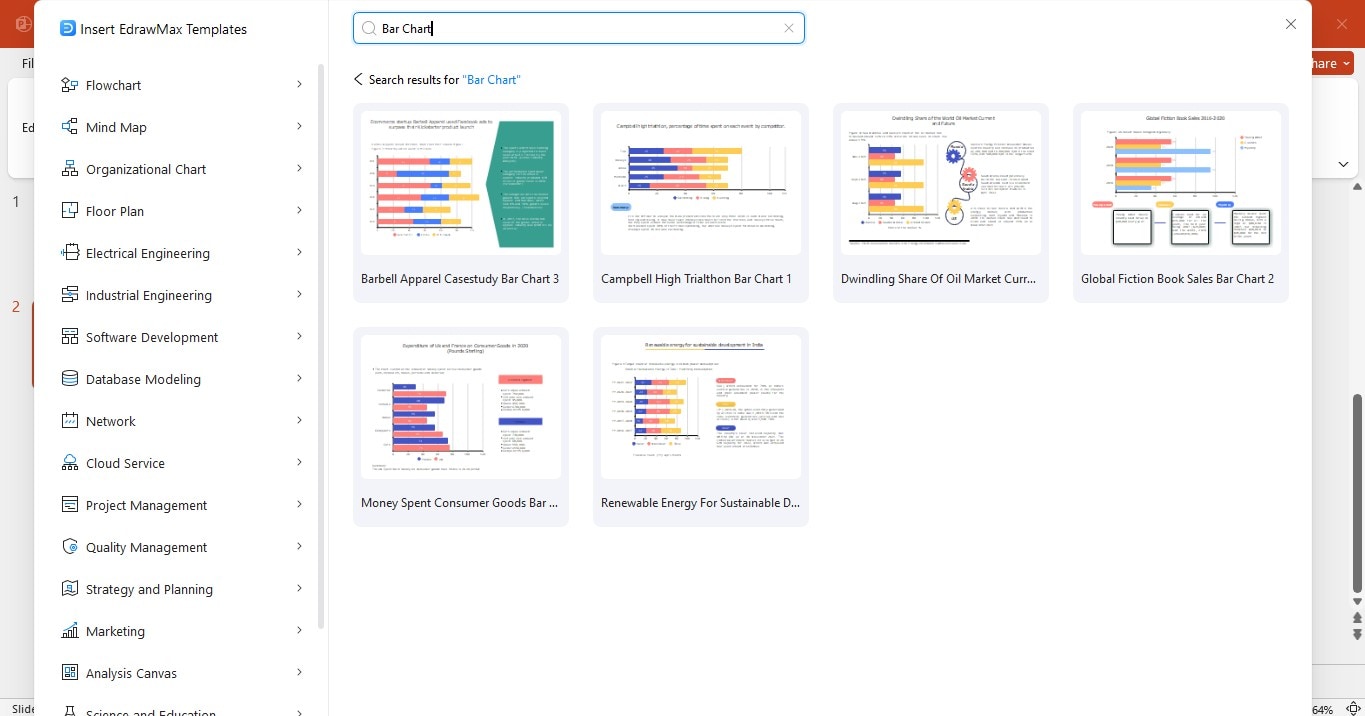
Passaggio 4 Aggiungi i tuoi dati
Fai doppio clic sul grafico a barre nella diapositiva. Questo aprirà la finestra di EdrawMax.
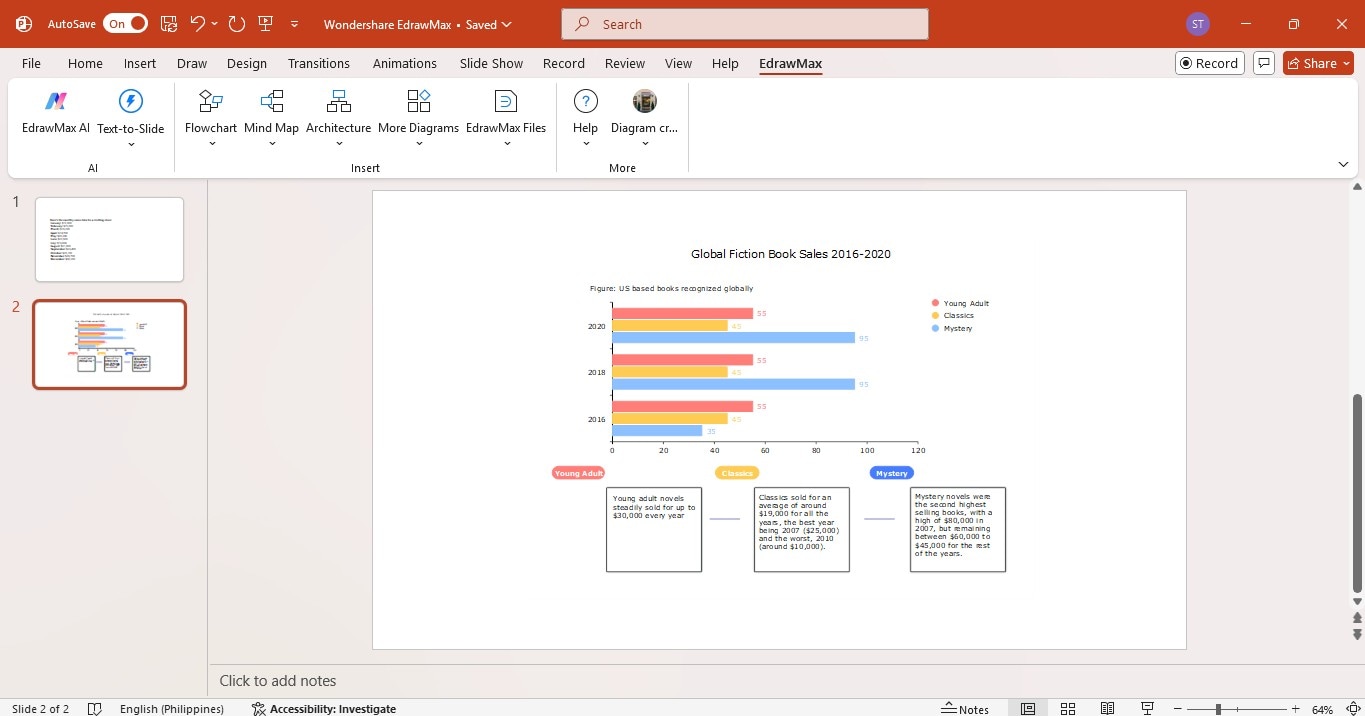
Seleziona il grafico a barre nella tela e clicca su Modifica dati nella barra degli strumenti mobile.
Inserisci i dati manualmente o importa un file Excel.
Se importi, seleziona il file e EdrawMax genererà automaticamente un grafico a barre.
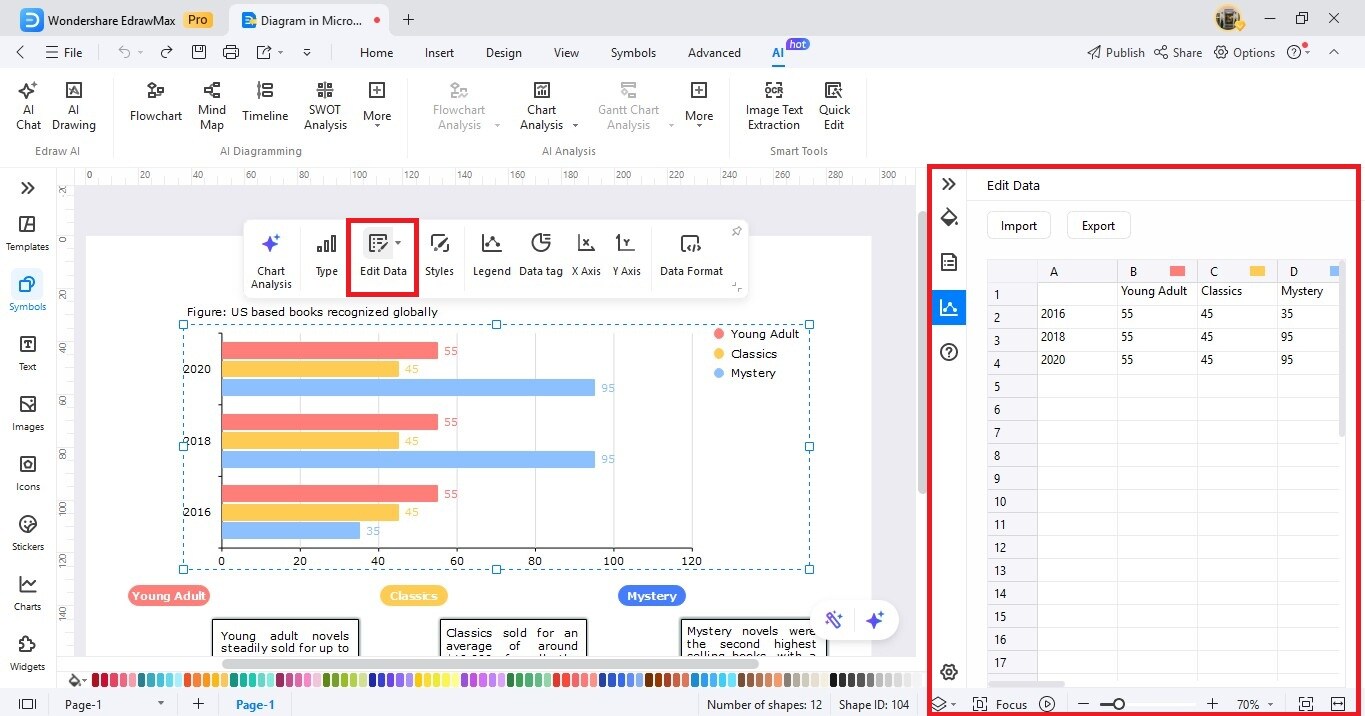
Passaggio 5 Personalizza il grafico
Vai alla scheda Design nella parte superiore della finestra EdrawMax per cambiare il colore del tema con un clic.
Regola etichette, tag dei dati, legende e altro ancora dalla barra degli strumenti mobile.
Chiudi la finestra EdrawMax e la diapositiva mostrerà automaticamente il grafico a barre aggiornato.
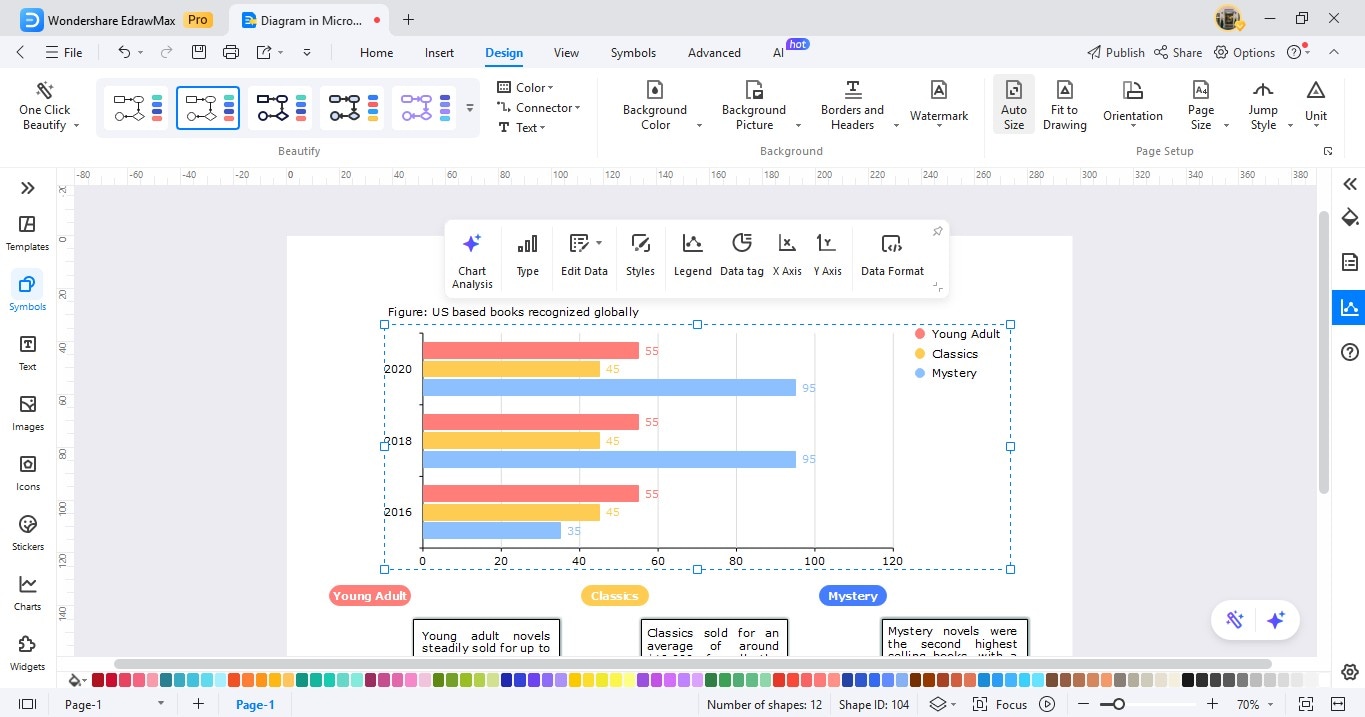
Metodo 2: Crea un grafico a barre direttamente in EdrawMax
 100% sicuro | Nessuna pubblicità |
100% sicuro | Nessuna pubblicità | 100% sicuro | Versioni per desktop >>
100% sicuro | Versioni per desktop >>Passo 1 Accedi al tuo account EdrawMax. EdrawMax è uno strumento online utile per la progettazione grafica e può essere usato come un creatore di grafici a barre online. Se vuoi creare un grafico a barre e non hai un account su EdrawMax, iscriviti gratuitamente.
Passo 2 Dopo aver effettuato l'accesso al tuo account, trova la scheda Nuovo proprio sotto il tuo indirizzo email. Clicca sulla scheda Nuovo per aprire il menu, seleziona la scheda Grafici e diagrammi per aprire il pannello laterale.
Dal menu Grafici e diagrammi, seleziona la scheda Barre per visualizzare alcuni modelli di grafico a barre e la scheda Crea nuovo (grande simbolo +). Puoi creare un grafico a barre utilizzando un modello o partendo da zero.
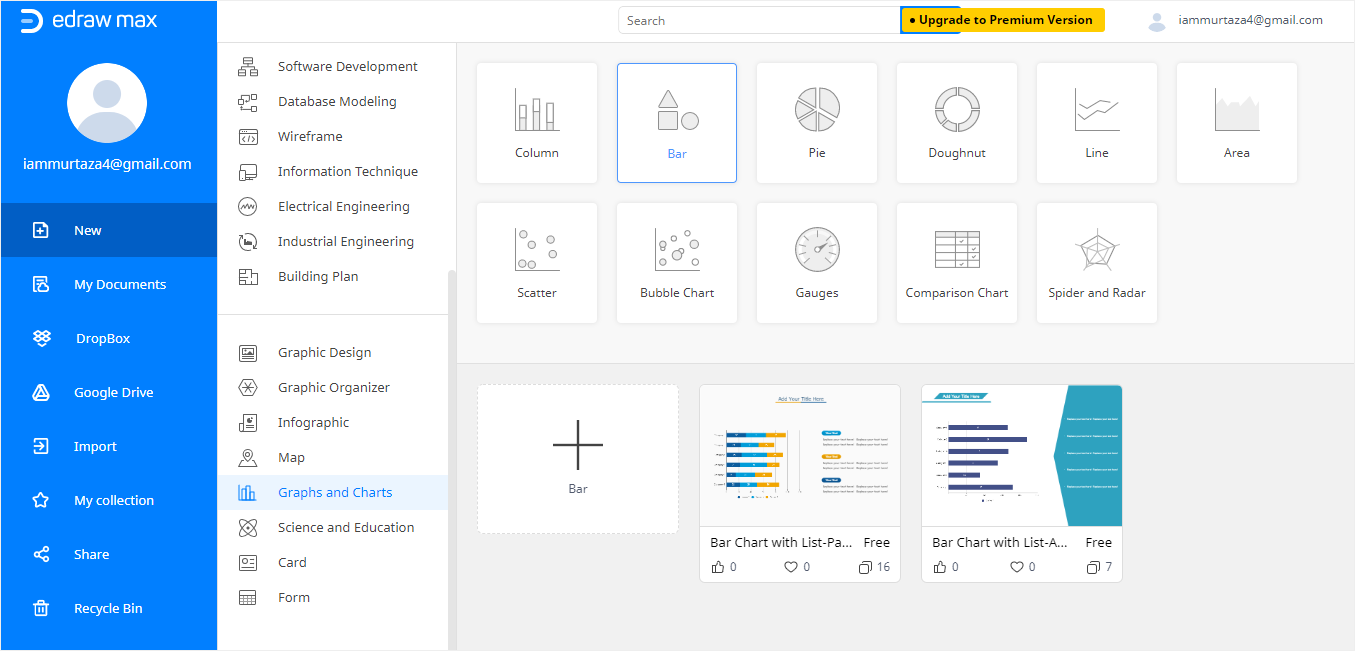
Passo 3 Quando clicchi su un modello, questo si aprirà in una nuova finestra. Nell'editor, puoi modificare il modello in base alle tue esigenze.
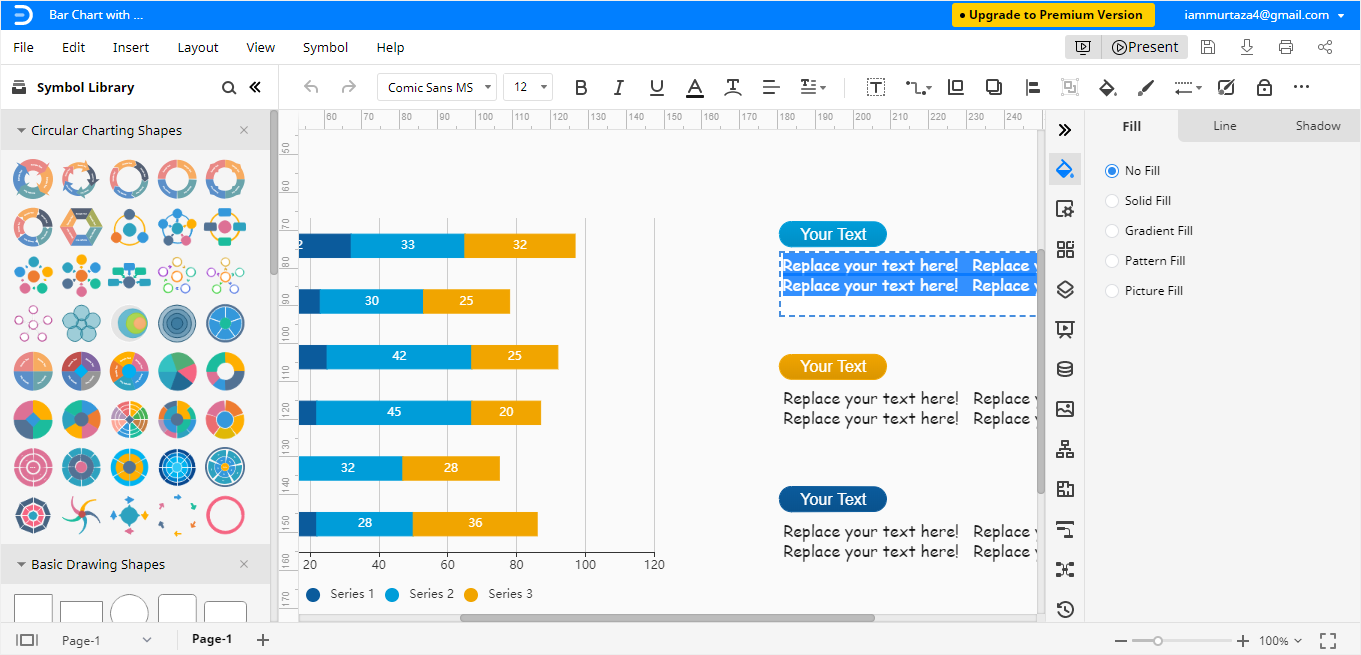
Passo 4 Se vuoi modificare il tipo di grafico, vai al pannello Attributi e poi clicca sull'opzione Cambia tipo.
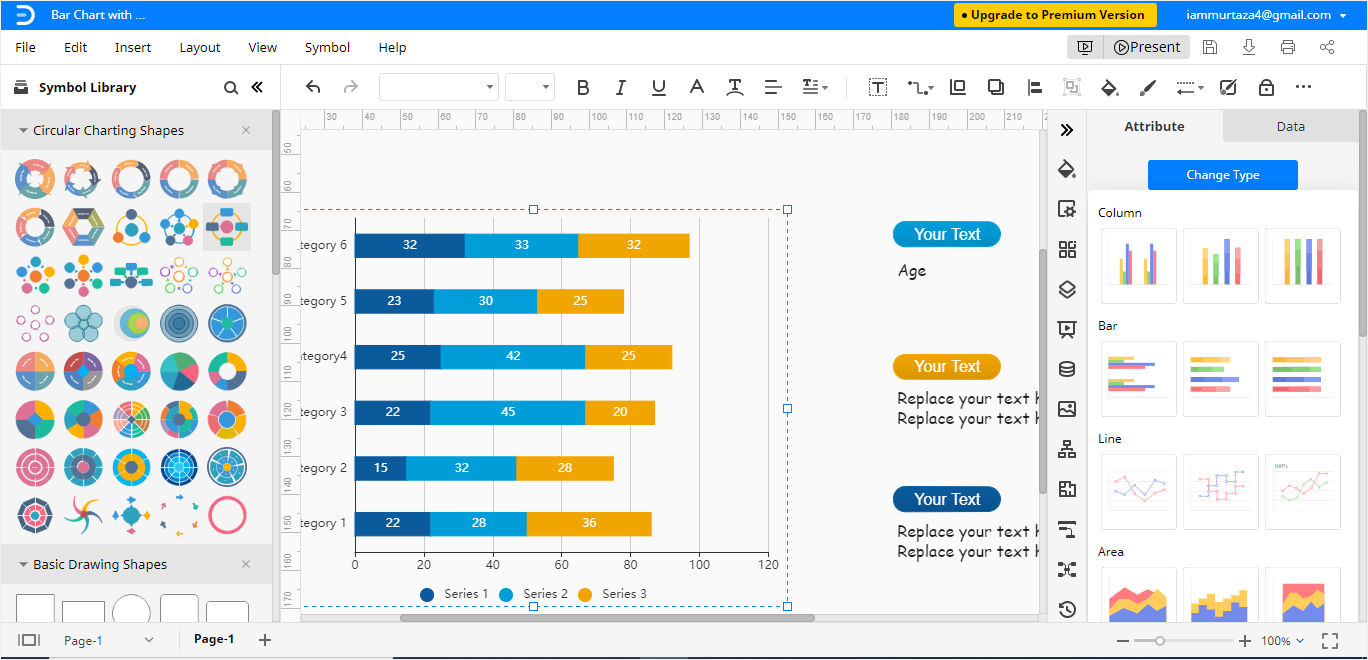
Per modificare le serie e le categorie dei dati, vai al pannello Dati per aprire la finestra dell'editor dove potrai inserire i tuoi dati. Qui puoi aggiungere altre serie e categorie e modificare i diversi valori delle serie e delle categorie.
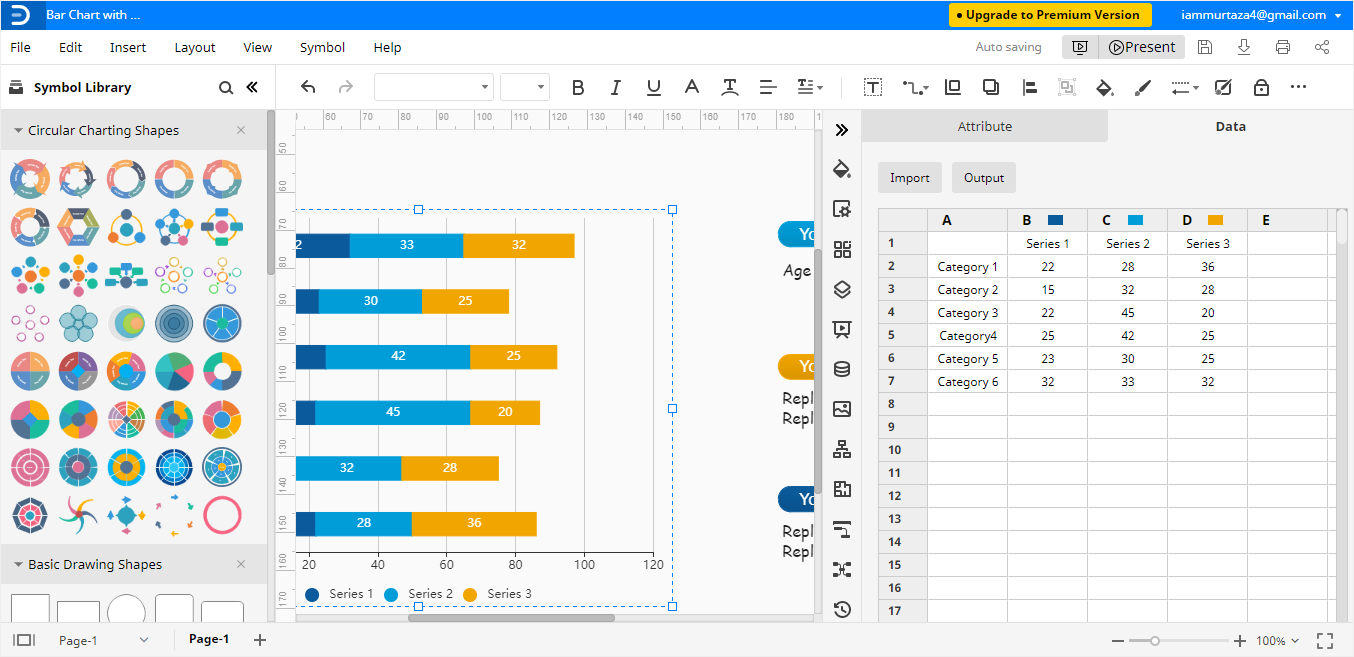
Come esportare un grafico Edraw come file PowerPoint
Dopo aver creato il tuo grafico a barre in EdrawMax, puoi salvarlo in diversi formati. Se vuoi salvare il tuo grafico a barre in formato PowerPoint, segui i passi seguenti.
Clicca su File nell'angolo in alto a sinistra, seleziona Esporta dal menu a discesa, poi scegli Esporta in PowerPoint (.pptx); il tuo grafico a barre sarà salvato come file PowerPoint sul tuo computer.